WordPressで記事内にそのままサンプルコードを貼り付ると、表示が崩れてしまいます。そんなときに便利なのが、「SyntaxHighlighter Evolved」 というプラグインです。
本記事では、SyntaxHighlighter Evolvedの インストール から 使い方 を説明します。
※2025/03/18時点でコピペボタンが表示されない不具合あり。バージョン3.7.2
現在はこちらを使用中↓
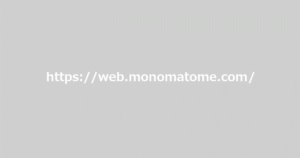
SyntaxHighlighter Evolvedプラグインとは?
SyntaxHighlighter Evolved は、WordPressの投稿内にプログラムコードを美しく表示するためのプラグイン。
「シンタックスハイライトを適用したい」「コードを見やすく表示したい」「コピペボタンの実装」などが可能です。
特徴:
- シンタックスハイライト(色付きのコード表示)
- 行番号の表示
- コピーボタンの追加
- 多くのプログラミング言語に対応
- ショートコードを使うだけで簡単に実装
公式サイト:SyntaxHighlighter Evolved – WordPress plugin | WordPress.org
https://wordpress.org/plugins/syntaxhighlighter/
インストール方法
- WordPressの管理画面にログイン。
- [プラグイン] → [新規追加] に移動。
- 検索窓に SyntaxHighlighter Evolved と入力。
- 「今すぐインストール」ボタンをクリック。
- インストール完了後、「有効化」をクリック。
有効化すると、プラグイン名の下に「設定」があらわれる。
基本的な使い方(ショートコードで利用)
SyntaxHighlighter Evolvedは、ショートコード を使ってコードを簡単に色分け表示できます。
PHPコードを表示する場合
以下のように、記事内に記述してください。
[php]
<?php
echo "Hello, World!";
?>
[/php]これで、記事を公開すると シンタックスハイライト付きのPHPコード が表示されます!
HTMLコードを表示する場合
[html]
<div class="container">
<p>Hello, World!</p>
</div>
[/html]このように、言語名をショートコードの中に入れるだけで適用されます。
設定をカスタマイズする
プラグインを有効化すると、プラグイン画面の[設定] → [SyntaxHighlighter] からカスタマイズが可能です。
変更できる主な項目:
- テーマの変更(Dark, Light, Classic など)
- 行番号の表示/非表示
- ハイライトする行の指定
- 使用バージョンの指定
例えば、行番号を非表示にしたい場合は、設定画面で 「Show Line Numbers」 のチェックを外すだけでOKです。
オプションや応用テクニック
特定の行をハイライトする
以下のように highlight="1,3" を追加すると、1行目と3行目がハイライトされます。
[php highlight="1,3"]
<?php
echo "Hello, World!";
echo "This is a test.";
echo "Highlighted line!";
?>
[/php]コードの折りたたみを有効にする
長いコードを 折りたたみ表示 したい場合は、collapse="true" を追加。
[php collapse="true"]
<?php
echo "This code is collapsed by default.";
?>
[/php]これにより、デフォルトでコードが折りたたまれ、「+」ボタンで展開できるようになります。
ショートコードパラメータ一覧
利用可能な言語やオプション。
langorlanguage— PHPでの使用例:[php]code[/php].- 使用可能なコード: as3, actionscript3, arduino, bash, shell, coldfusion, cf, clojure, clj, cpp, c, c-sharp, csharp, css, delphi, pas, pascal, diff, patch, erl, erlang, fsharp, go, golang, groovy, haskell, java, jfx, javafx, js, jscript, javascript, latex, tex, matlab, matlabkey, objc, obj-c, perl, pl, php, plain, text, ps, powershell, py, python, r, splus, rails, rb, ror, ruby, scala, sql, swift, vb, vbnet, xml, xhtml, xslt, html, yaml, yml.
autolinks— 自動リンクの有効・無効classname— コードボックスに追加するCSSのclasscollapse— コードボックスをデフォルトの状態で閉じるかどうか。コードボックスを開くにはクリックが要求されます。長いコードの出力の際に有効です。firstline— 行番号の出力の際に、最初の行の番号を表す数値gutter— 左側に行番号を配置するかどうかhighlight— ハイライトする行番号のカンマ区切りのリスト。範囲を指定することもできます。 例:2,5-10,12htmlscript— HTML/XML をハイライトするかどうか。HTMLウェブページで PHP を使うようにHTML/XMLとプログラムが混在するような時に有効です。上のプレビューではこの設定が有効になっています。これは特定の言語でしか動作しません。light— 行番号やツールバーを無効にする軽い表示モードのオン・オフpadlinenumbers— 行番号の余白。有効な値は、 <code>false</code>(余白なし), <code>true</code> (自動)、数値(余白)title(v3のみ) — コードの前に表示される表題テキスト。collapseのパラメータと合わせて使うと有効です。toolbar— ツールバーのオン・オフ(v2のボタン、v3のクエッションマーク)wraplines(v2のみ) — 折り返しの有効・無効quickcode— ダブルクリックで編集モードを有効
引数指定の例:
[php]ここにPHPコードを入れます[/php][css autolinks="false" classname="myclass" collapse="false" firstline="1" gutter="true" highlight="1-3,6,9" htmlscript="false" light="false" padlinenumbers="false" smarttabs="true" tabsize="4" toolbar="true" title="example-filename.php"]ここにコードを入れます[/css][code lang="js"]ここにコードを入れます[/code][sourcecode language="plain"]ここにコードを入れます[/sourcecode]
SyntaxHighlighter Evolved メモ・不具合
ブロックエディタとしてのブロック化はされておらず、ショートコード形式での追加のみ対応。
右上のツールメニュー(コピペボタンなど)が表示されない不具合あり。(2025/03/18 バージョン3.7.2)
対処法はこちらが参考になります。↓
Syntax Highlighter Evolved 「クリップボードにコピー」ボタンを表示する方法|WPプラグイン | EVMクリエイト
https://evm-label.com/2015/10/wp_syntaxhighlighter02/
しっくりこなかったので、現在はブロックエディタ対応のこちらを使用↓
Highlighting Code Block – WordPress プラグイン | WordPress.org 日本語
https://ja.wordpress.org/plugins/highlighting-code-block/
コメント